Galaxy S7Edge から写真を PC に取り込む
高性能なカメラを搭載した Galaxy S7/S7 Edge では、高級なデジタル一眼レフカメラでしか見られなかったデュアルピクセルのイメージセンサーを世界で初めてスマホのカメラに採用し、すべてのピクセルでピント合わせを行う超高速オートフォーカスで、撮りたい瞬間を逃しません。
広々とした風景を映し出すパノラマ撮影が可能な「モーションパノラマ機能」も追加され、パノラマ撮影で動きのある写真が撮影でき、あらゆるシーンでの被写体を活き活きと捉えることも可能です。
USB ケーブルで Galaxy S7/S7 Edge 内の写真を PC に取り込む
microSD カードを取り付けられるスマホであれば、メモリーカードを経由して PC に写真を取り込める。撮影した写真を内蔵メモリーから microSD メモリーカードにコピーしておく必要があります。また、パソコンによっては、microSD カードを読み取るための変換アダプターも必要となります。Galaxy S7/S7 Edge から PC へ写真をコピーする場合は、microSDカードを経由せずに、USB ケーブルで直接接続してコピーできます。
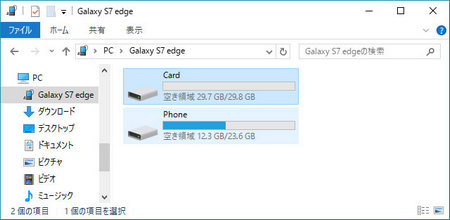
「Phone」フォルダの中に、「DCIM」というフォルダーがあります。内蔵カメラで撮影した写真が全てこのフォルダーに保存されています。「DCIM」から写真を選んで PC にドラッグ & ドロップしで簡単に保存できます。
転送ソフト「 Syncios Android フリー管理」を使用する
「 Syncios Android フリー管理」は、専門的なスマホデータ管理と転送ソフトです。スマホと PC、または Mac の間で、画像、動画、音楽、アプリ、連絡先、メッセージなどを手軽に転送できます。
Android スマホからパソコンに、画像と動画を転送
Syncios Android フリー管理を実行してから、USB ケーブルで、Android スマホを PC に接続します。
ご注意:初めて Android スマホを PC に接続した場合、必要なドライバが自動的にインストールされます。それから、Android スマホのデータが完全に読み込まれるため、スマホの USB デバッグを有効にする必要があります。
Androidスマホから画像を PC に転送
左パネル
①左パネルの「写真」をクリックすると、スマホにあるアルバムが全てメイン画面に表示されます。
②上には「インポート」、「エクスポート」、「削除」、「リフレッシュ」オプションが表示されます。
③アルバムを選択 ⇒「エクスポート」をクリック ⇒ 保存先を参照 ⇒「エクスポート」をクリックと、アルバムを丸ごとに PC にエクスポートできます。
右パネル
①右パネルには、「カメラロール」と「ライブラリ」が表示されます。
※スマホのカメラアプリで撮った写真は「カメラロール」に保存されています。ほかの写真は「ライブラリ」に保存されます。
②「カメラロール」、または「ライブラリ」からアルバムを開く ⇒ PC に転送したい画像を選択(Shift/Ctrl キーで複数の写真を選択可能) ⇒「エクスポート」をクリック⇒
保存先を参照 ⇒「エクスポート」をクリックという手順で操作すれば、選択した画像は自動的に PC にエクスポートされます。
Androidスマホから動画を PC に転送
①左パネルの「メディア」をクリックすると、スマホにある音楽が全てメイン画面に表示されます。
②右上にあるビデオのようなアイコンをクリックすれば、スマホの動画ファイルが全て表示されます。
③PC に転送したい動画を選択(Shift/Ctrl キーで複数の写真を選択可能)⇒「エクスポート」をクリック ⇒保存先を参照 ⇒「エクスポート」をクリックすれば、選択した動画は自動的に PC にエクスポートされます。
パソコンから Android スマホに、画像と動画を転送
パソコンから Android スマホに、画像と動画を転送
①左パネルの「写真」をクリック ⇒右パネルから写真フォルダを選択 ⇒上の「インポート」ボタンをクリック
②「エクスポート」PCからスマホに入れたい画像を選択(Shift/Ctrl キーで複数の写真を選択可能)⇒「開く」をクリックすれば、選択した画像は自動的にスマホに転送されます。
パソコンから動画を Android スマホに転送
①左パネルの「メディア」をクリック ⇒右上にあるビデオのようなアイコンをクリックして動画の表示画面に切り替え
②PC からスマホに入れたい動画を選択(Shift/Ctrl キーで複数の写真を選択可能)⇒ 「開く」をクリックという手順で操作すれば、選択した動画は自動的にスマホに転送されます。